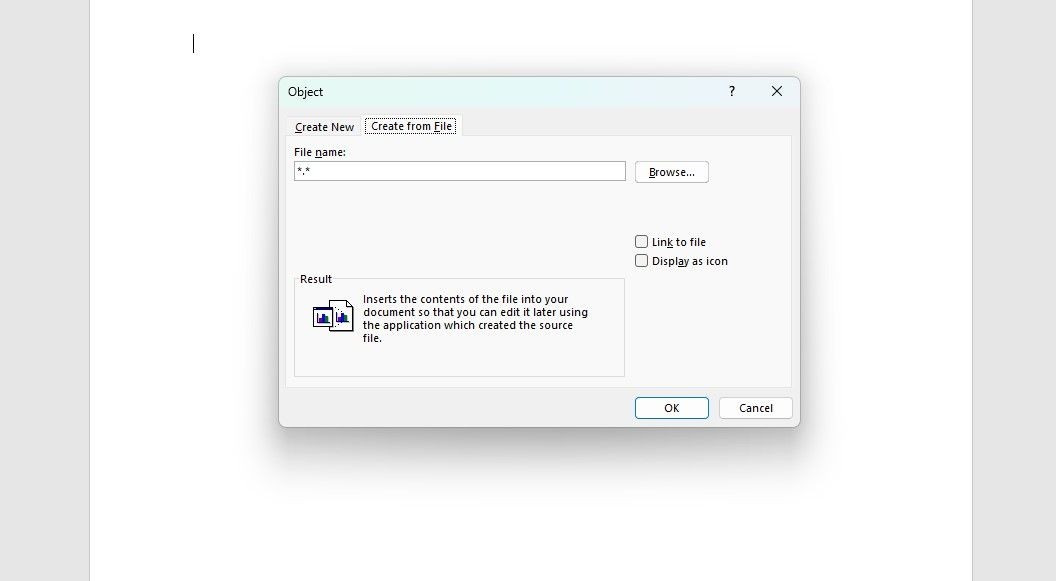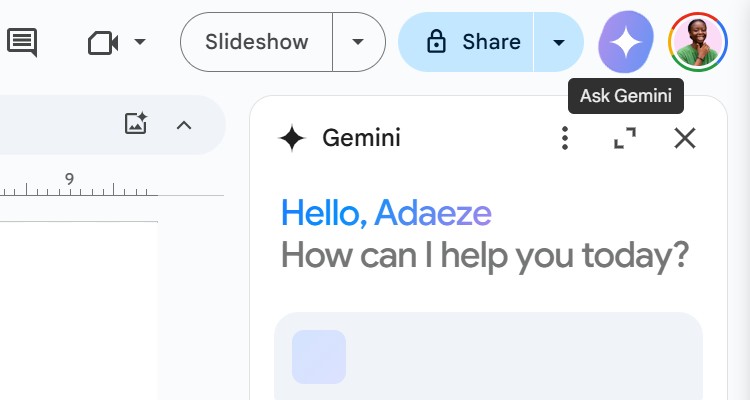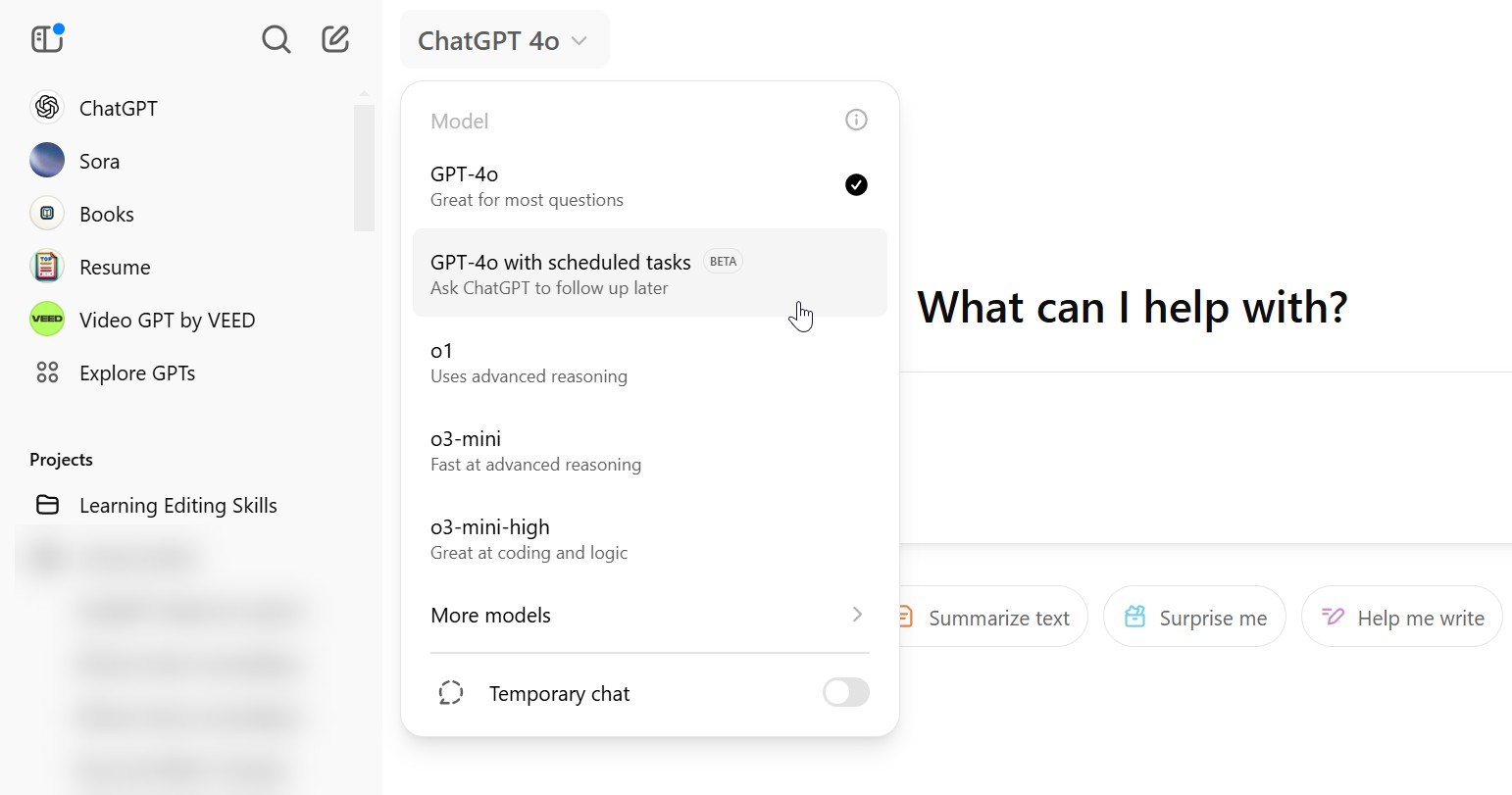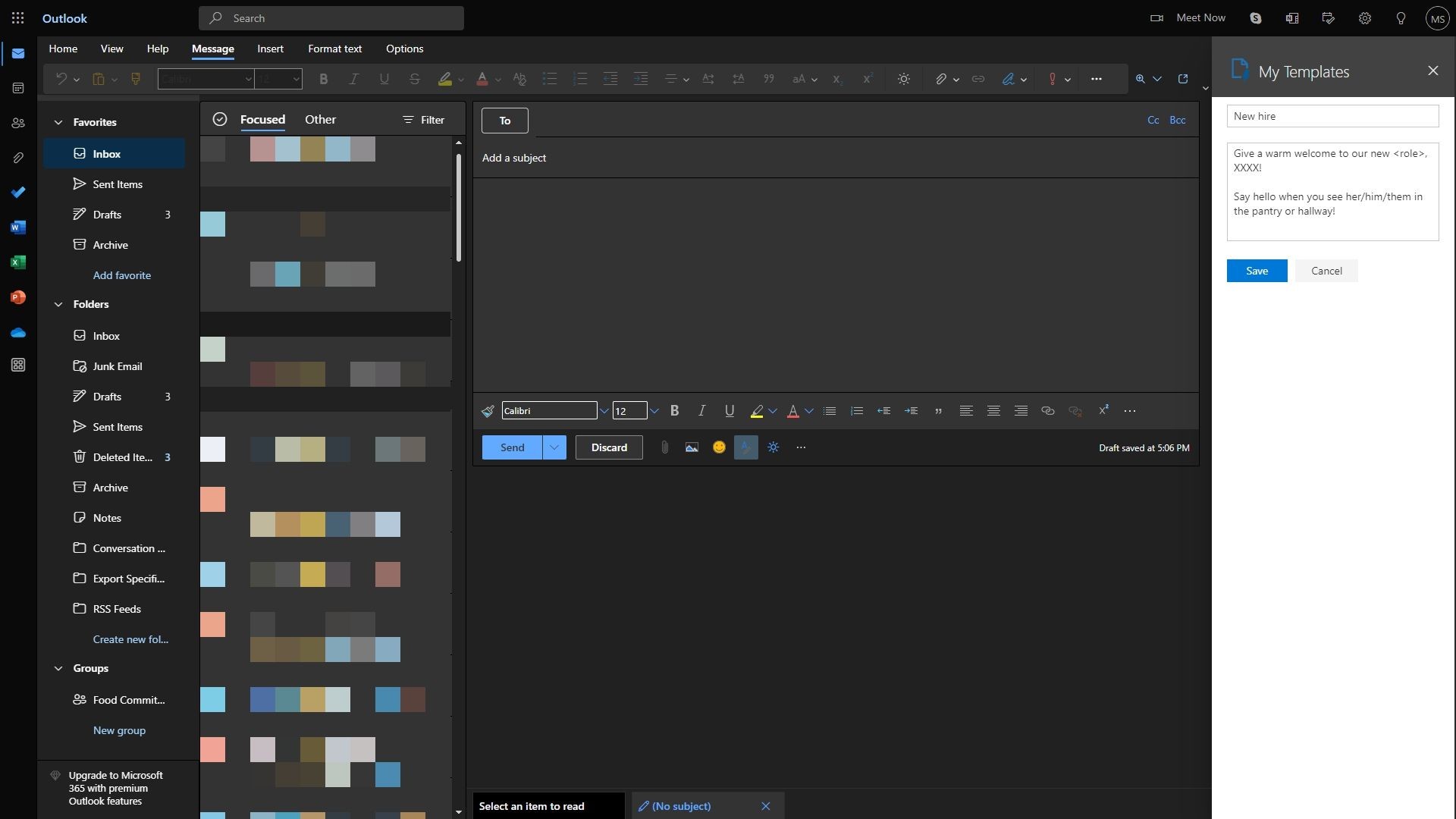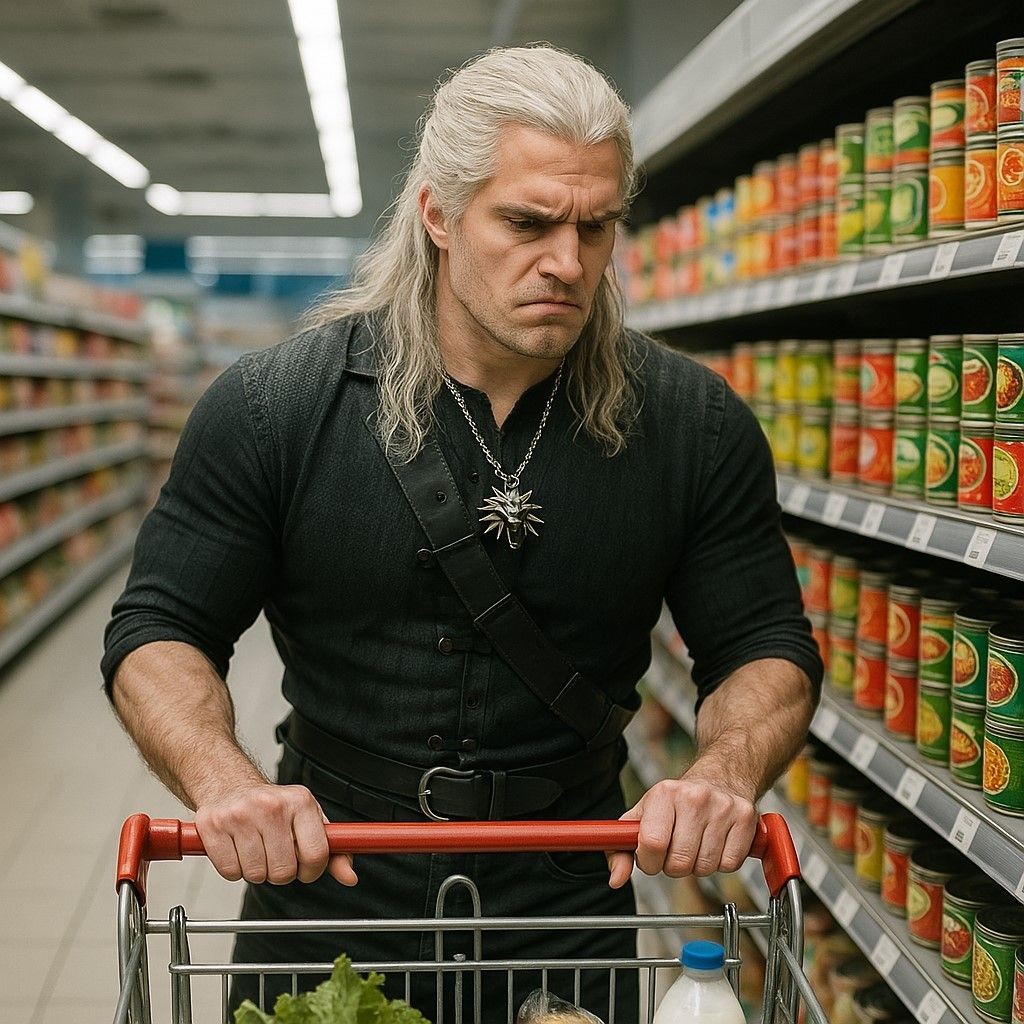Contents
Gửi email dưới dạng tệp đính kèm là một cách khác để chuyển tiếp email. Tuy nhiên, việc chuyển tiếp email và gửi email dưới dạng tệp đính kèm không giống nhau và có những trường hợp sử dụng khác nhau. Trong bài viết này, chúng ta sẽ thảo luận về cách bạn có thể gửi email dưới dạng tệp đính kèm trong Outlook và Gmail. Hơn nữa, chúng tôi sẽ giải thích khi nào và tại sao bạn nên sử dụng phương pháp này thay vì cách chuyển tiếp email thông thường.
Cách Gửi Email Dưới Dạng Tệp Đính Kèm Trong Outlook
Nếu bạn sử dụng ứng dụng Outlook trên máy tính để bàn trên Mac và Windows, bạn có thể chọn nhiều email và sau đó chuyển tiếp chúng dưới dạng tệp đính kèm cho các email khác.
Tuy nhiên, Outlook.com và ứng dụng web Outlook không cho phép bạn chọn nhiều email cùng một lúc để chuyển tiếp chúng dưới dạng tệp đính kèm. Mặt khác, ứng dụng web Outlook cho phép bạn gửi một email riêng lẻ dưới dạng tệp đính kèm.
Trong ứng dụng Outlook trên máy tính để bàn trên Windows, việc tìm kiếm tùy chọn “Chuyển tiếp dưới dạng tệp đính kèm” trong bố cục Ribbon đơn giản hóa dễ dàng hơn. Sau khi chọn các email bạn muốn gửi dưới dạng tệp đính kèm, bạn sẽ cần nhấp vào nút ba chấm trên bố cục Ribbon đơn giản hóa.
Bây giờ, chọn tùy chọn Chuyển tiếp dưới dạng tệp đính kèm. Màn hình máy tính của bạn sẽ hiển thị cửa sổ soạn thảo Outlook chứa các tệp đính kèm email. Ngoài các tệp đính kèm email, bạn có thể viết một bản tóm tắt về tất cả các email bạn đã đính kèm và gửi chúng cho người nhận.
Nếu bạn đang sử dụng Mac, hãy mở ứng dụng Outlook và chọn các email. Bây giờ, nhấp vào Message trong thanh menu macOS để tìm tùy chọn Chuyển tiếp dưới dạng tệp đính kèm.
Bây giờ, nhấp vào tùy chọn đó, và nó sẽ mở một cửa sổ ứng dụng mới nơi bạn sẽ tìm thấy các email đã chọn dưới dạng tệp đính kèm, sẵn sàng để gửi cho người nhận. Tuy nhiên, nếu bạn mới sử dụng hệ điều hành, bạn có thể tham khảo hướng dẫn cơ bản về thanh menu macOS của chúng tôi.
Nếu bạn đang sử dụng Outlook trên Web, hãy mở email bạn muốn gửi dưới dạng tệp đính kèm, sau đó nhấp vào nút ba chấm (Tùy chọn khác) ở góc phải của ngăn đọc Outlook. Bây giờ, di chuột qua Các hành động trả lời khác và chọn Chuyển tiếp dưới dạng tệp đính kèm.
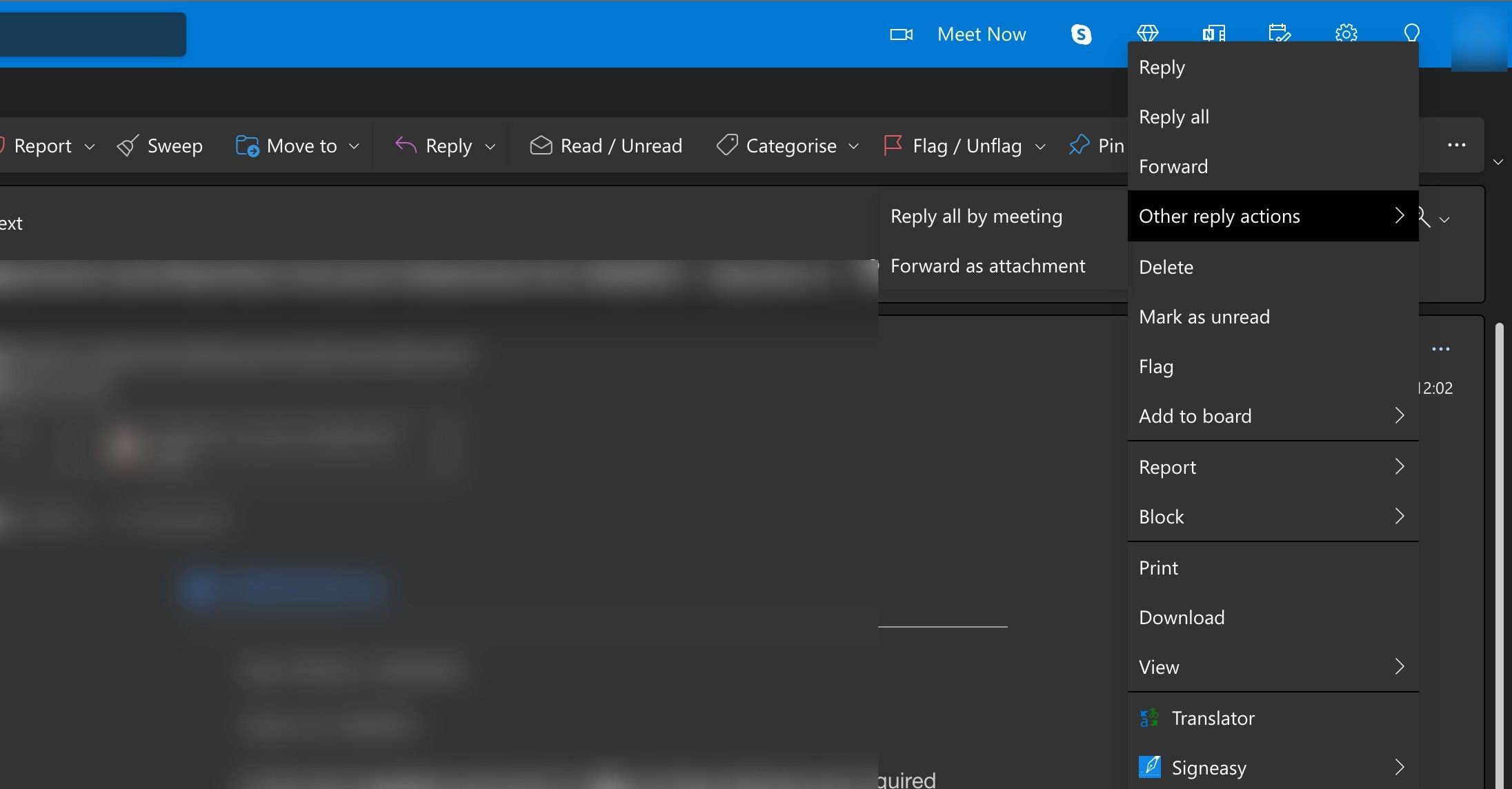 Chuyển tiếp dưới dạng tệp đính kèm trong Outlook trên Web
Chuyển tiếp dưới dạng tệp đính kèm trong Outlook trên Web
Bạn có thể tham khảo cách chọn đúng khách hàng giữa Outlook trên Web và Outlook Desktop nếu bạn không chắc chắn.
Cách Gửi Email Dưới Dạng Tệp Đính Kèm Trong Gmail
Google không có ứng dụng desktop cho Gmail, khác với Microsoft Outlook. Gmail chỉ có sẵn trên web, có nghĩa là nó có cùng bố cục bất kể hệ điều hành bạn sử dụng, và có ít bước hơn để bạn nhớ. Hãy làm theo các bước dưới đây để gửi email dưới dạng tệp đính kèm trên Gmail:
- Mở trang web Gmail trên trình duyệt web của bạn và đăng nhập vào tài khoản của bạn (đây là các bước để tạo tài khoản Gmail).
- Chọn các email bạn muốn gửi dưới dạng tệp đính kèm.
- Nhấp vào menu tràn (ba chấm) và chọn Chuyển tiếp dưới dạng tệp đính kèm.
- Nhập địa chỉ email của người nhận và dòng tiêu đề email, sau đó nhấp vào Gửi.
Bạn cũng có thể kéo và thả các email bạn muốn đính kèm vào cửa sổ soạn thảo email và sau đó gửi chúng cho người nhận.
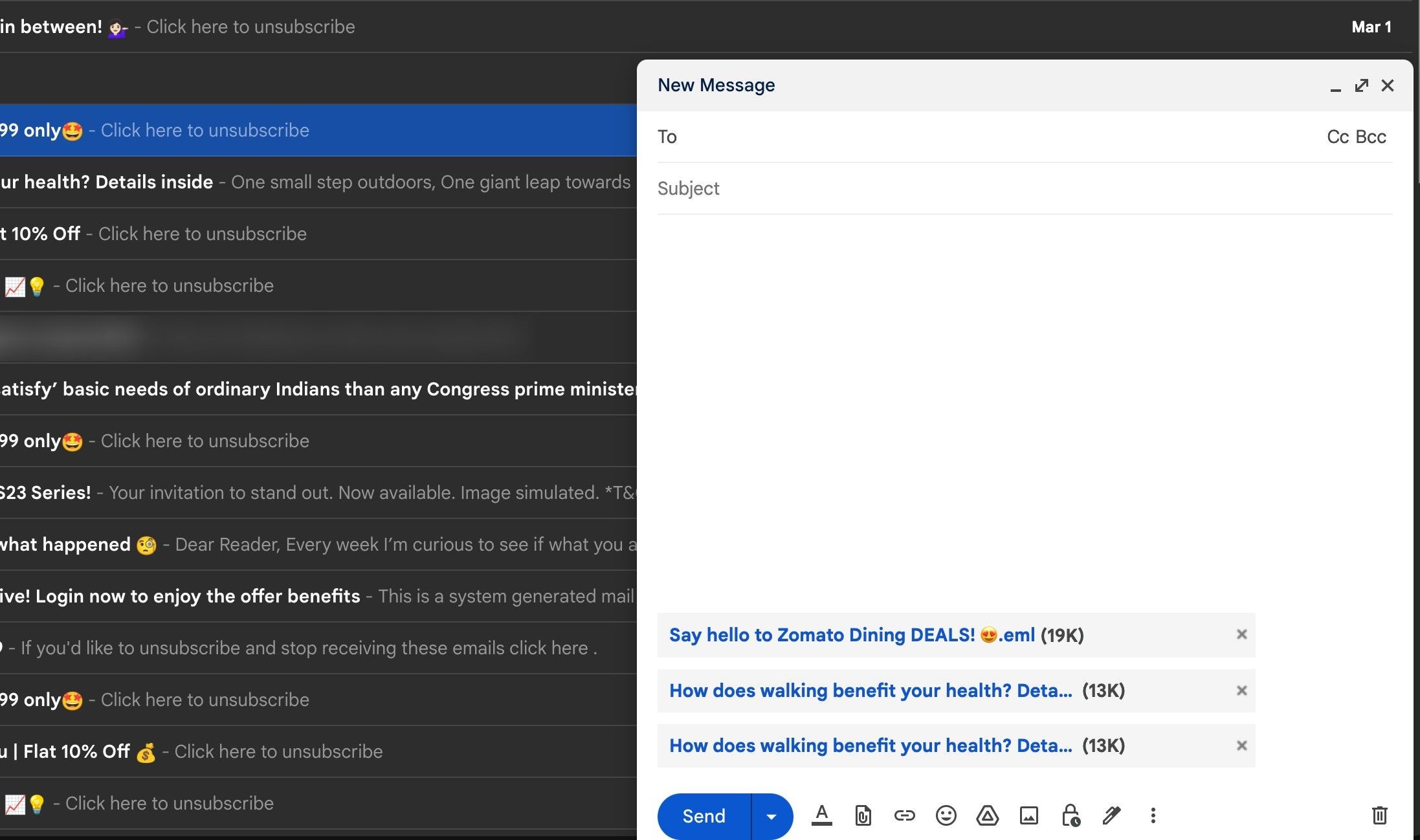 Gửi email dưới dạng tệp đính kèm trong Gmail
Gửi email dưới dạng tệp đính kèm trong Gmail
Phím Tắt Bàn Phím Để Gửi Email Dưới Dạng Tệp Đính Kèm
Tại thời điểm viết bài này, Gmail không có phím tắt bàn phím để đính kèm email vào các email khác. Mặt khác, Microsoft Outlook có một bộ lớn các phím tắt để bạn thực hiện nhiều hành động, bao gồm cả việc gửi email dưới dạng tệp đính kèm.
Nếu bạn đang sử dụng ứng dụng khách Microsoft Outlook trên Windows, hãy nhấn Ctrl+Alt+F trên bàn phím của bạn sau khi chọn các email mà bạn muốn sử dụng làm tệp đính kèm cho các email khác. Tuy nhiên, phím tắt trên sẽ không hoạt động nếu bạn sử dụng Outlook trên Web hoặc ứng dụng Outlook trên Windows. Nhưng hạn chế này có thể không còn trong tương lai.
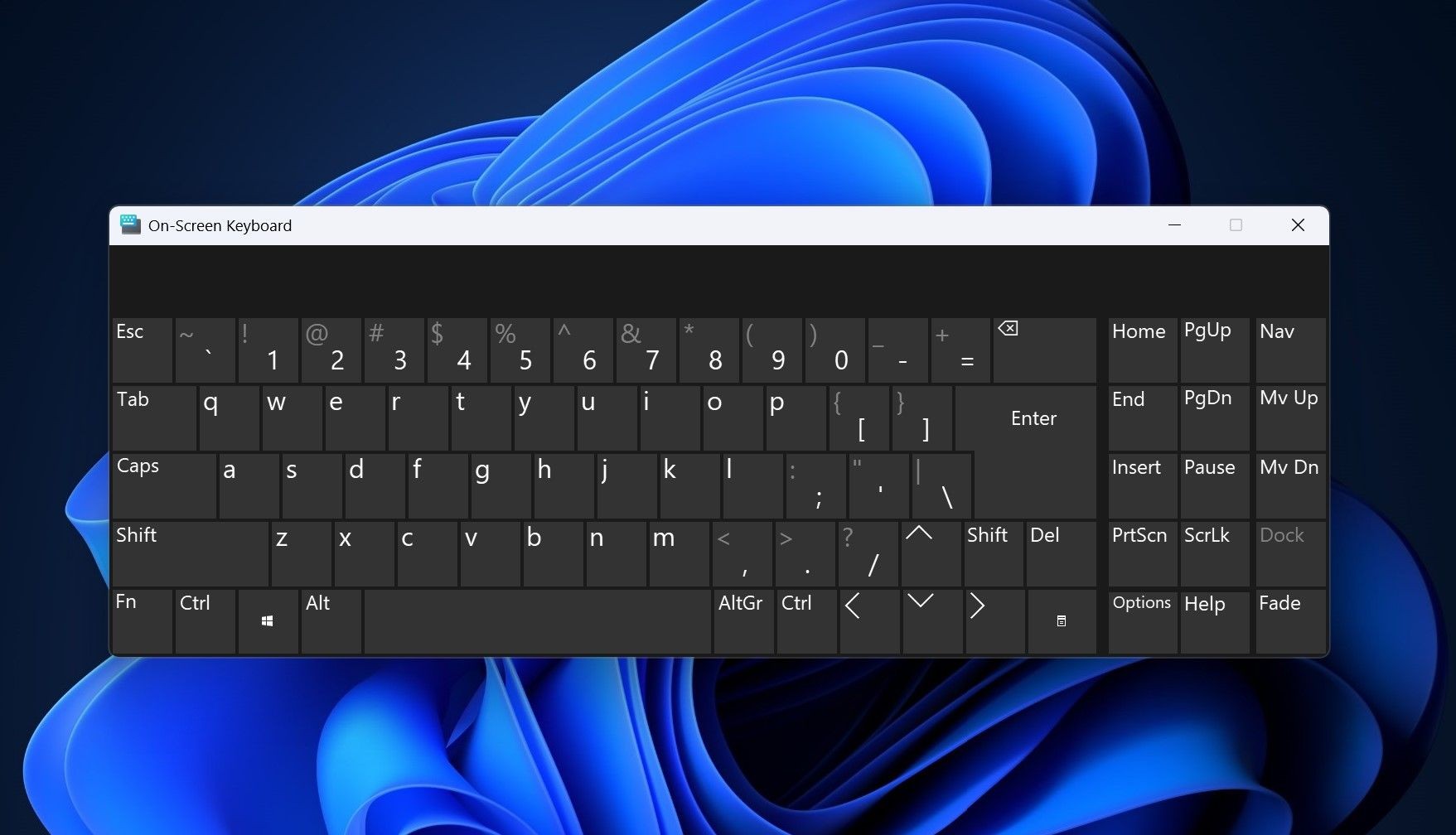 Bàn phím trên màn hình Windows 11
Bàn phím trên màn hình Windows 11
Khi Nào và Tại Sao Bạn Nên Đính Kèm Email Vào Các Email Khác?
Một trong những lý do lớn nhất mà bạn muốn gửi email dưới dạng tệp đính kèm là khả năng chọn nhiều email và chuyển tiếp chúng cùng một lúc. Nó cũng cho phép bạn đính kèm email vào các email khác mà không cần tải chúng xuống trước.
Một trường hợp sử dụng chính khác để đính kèm email vào các email khác là bạn có thể viết một email tóm tắt cho người nhận và đính kèm nhiều email để hỗ trợ những gì bạn đã viết. Sau khi đọc qua bản tóm tắt, người nhận sẽ có thể mở các tệp đính kèm trực tiếp trong ứng dụng email của họ.
-
Tôi có thể gửi nhiều email dưới dạng tệp đính kèm trong Outlook trên Web không?
Không, Outlook trên Web chỉ cho phép bạn gửi một email riêng lẻ dưới dạng tệp đính kèm. -
Gmail có phím tắt bàn phím để gửi email dưới dạng tệp đính kèm không?
Hiện tại, Gmail không có phím tắt bàn phím cho chức năng này. -
Tại sao tôi nên gửi email dưới dạng tệp đính kèm thay vì chuyển tiếp email?
Gửi email dưới dạng tệp đính kèm cho phép bạn chọn nhiều email và gửi chúng cùng một lúc, cũng như viết một bản tóm tắt để giải thích nội dung của các email đính kèm. -
Tôi có thể kéo và thả email để đính kèm trong Gmail không?
Có, bạn có thể kéo và thả email vào cửa sổ soạn thảo email để đính kèm chúng. -
Phím tắt bàn phím để gửi email dưới dạng tệp đính kèm trong Outlook trên Windows là gì?
Phím tắt là Ctrl+Alt+F. -
Tôi có thể gửi email dưới dạng tệp đính kèm trong ứng dụng Outlook trên Mac không?
Có, bạn có thể chọn các email và sử dụng tùy chọn Chuyển tiếp dưới dạng tệp đính kèm trong thanh menu macOS. -
Làm thế nào để đảm bảo tôi không gửi nhầm email dưới dạng tệp đính kèm?
Hãy luôn kiểm tra lại các email bạn đã chọn trước khi gửi chúng dưới dạng tệp đính kèm.
Tạp Chí Mobile luôn cung cấp những mẹo hữu ích nhất cho bạn. Để khám phá thêm nhiều mẹo thú vị khác, hãy truy cập Mẹo.
Bạn Đã Quen Thuộc Với Các Bước, Nhưng Hãy Cẩn Thận
Bạn đã biết tất cả những gì cần biết về việc gửi email dưới dạng tệp đính kèm cho các email khác. Nhưng trước khi thử các bước, một lời cảnh báo: khi chọn các email bạn muốn gửi dưới dạng tệp đính kèm, đừng quên kiểm tra lại xem bạn đã chọn đúng email chưa. Việc đính kèm sai email có thể gây ra sự xấu hổ lớn, vì vậy hãy đảm bảo bạn không mắc phải sai lầm đó.